
|
 |
Version 2.0 - 14-01-2022
Général
Présentation des listes
La présentation générale des listes évolue:
- Les informations principales sont mises en avant: en gras et d'un noir soutenu.
- Les colonnes peuvent être redimensionnées: les modifications effectuées sont mémorisées pour chaque poste qui exécute l'application.
- Le détail d'une ligne dans les rubriques Client, Fournisseur, Ayant droit, Article et Contrat N'est plus ouvert systématiquement lors d'un double clic sur la ligne pour éviter sur certains écran la persistance d'un artefact visuel d'une ligne de détail qu pouvait rester bloquée en position ouverte.
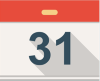
Module Planification
Présentation
Le module planification permet de gérer les fonctionnalités
habituelles d'un agenda: planification d'événements partagés et privés,
modification et suppression d'événement. Bien entendu les événements
sont visibles par tous les collaborateurs sur In Quarto.
Le module va encore plus loin dans l'intégration de l'activité en
permettant de relier les événement à d'autres éléments :
- Des Articles.
- Des Contrats.
- Des Ayants droit.
- Des Clients.
Le module est entièrement configurable, ce qui vous permet de personnaliser:
- Des Séries d'événement: une Série regroupe des événements de même nature. Il sera ainsi possible de filtrer l'agenda sur une série sélectionnée. Vous pouvez-utiliser les séries pour regrouper des événements particuliers:
- Evénements promotionnels pour un nouvel ouvrage;
- Représentations théâtrales d'une même œuvre;
- Evénements liés à un salon ou une manifestation.
- Des Types d'événement: les types vous permettent de caractériser la nature des événement: "Salon", "Dédicace", "Editorial", etc...
- Des Lieux d'événement: les lieux peuvent être créés librement ou issus d'un élément lié à l'événement, comme l'adresse d'un client par exemple pour une séance de dédicace en librairie. L'adresse du lieu permet bien évidemment sa géolocalisation sur une carte.
Tous ces éléments peuvent bien entendu être utilisés dans les filtres d'affichage de l'agenda: vous pouvez ainsi sélectionner une série pour n'afficher sur l'agenda que les événements liés à cette série.
Ouverture du module planification
Pour accéder au module planification, il suffit de cliquer sur l'icône situé dans la barre supérieure d'In Quarto:

Le module planification s'ouvre dans une fenêtre indépendante: vous pouvez garder cette fenêtre ouverte, la glisser sur un second écran si vous en disposez, la réduire: tout ce que vous faites habituellement avec les autres fenêtres d'application:
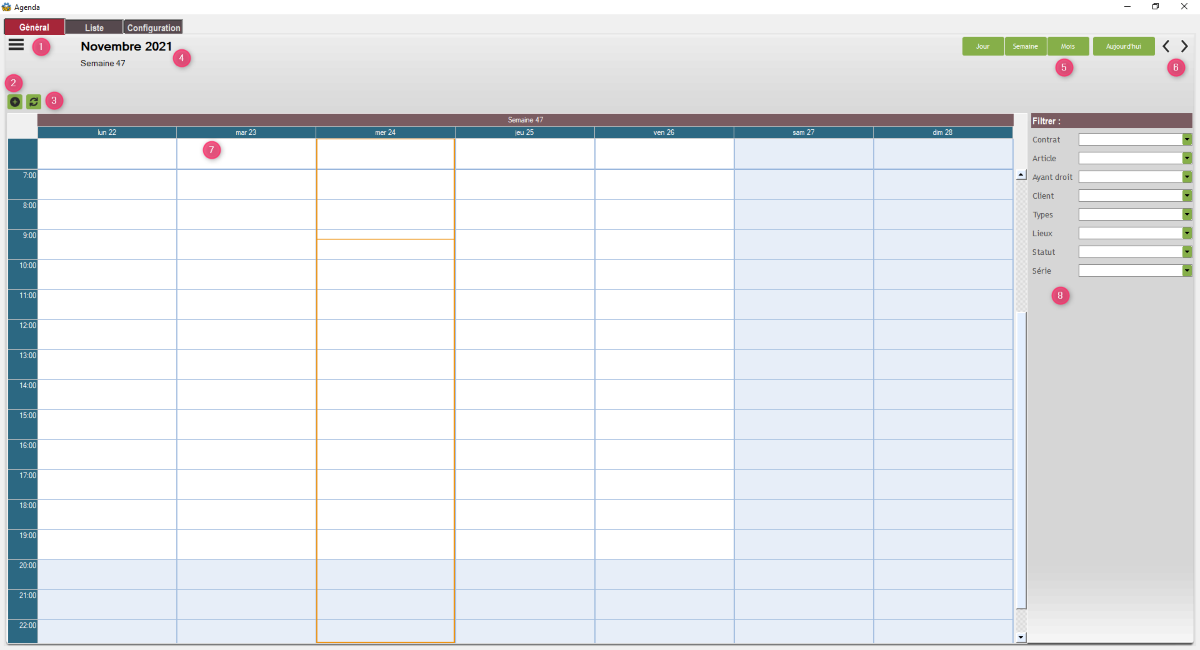
- (1) Menu général
- (2) ajouter un événement
- (3) Actualiser l'agenda
- (4) Période affichée
- (5) Sélection de la période affichée
- (6) Boutons de changement de période précédente et suivante
- (7) Zone des événements de type "Journée entière"
- (8) Filtres d'affichage des événement
L'onglet Général de la fenêtre Planification présente
l'agenda.
L'onglet Liste permet de visualiser les événements sous
forme de liste, avec les mêmes fonctionnalités de filtrage que sur
l'agenda. Vous pouvez bien entendu également filtrer les événements sur
une période ou entre deux dates saisies:
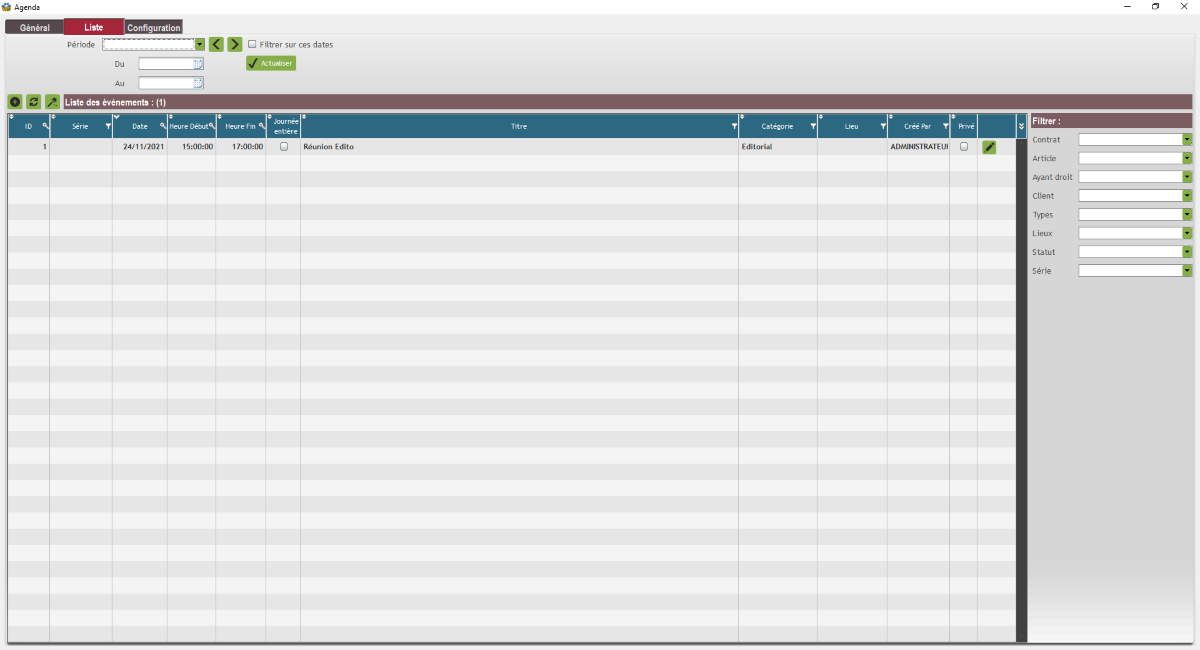
L'onglet Configuration vous permet quant à lui de gérer:
- Les Types événements:
- Les lieux:
- L'affichage des événements:
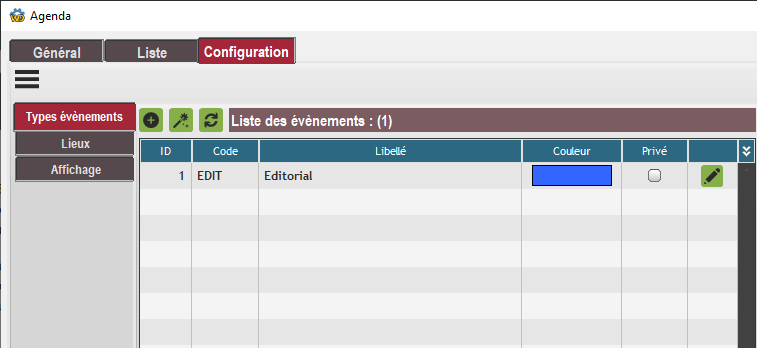
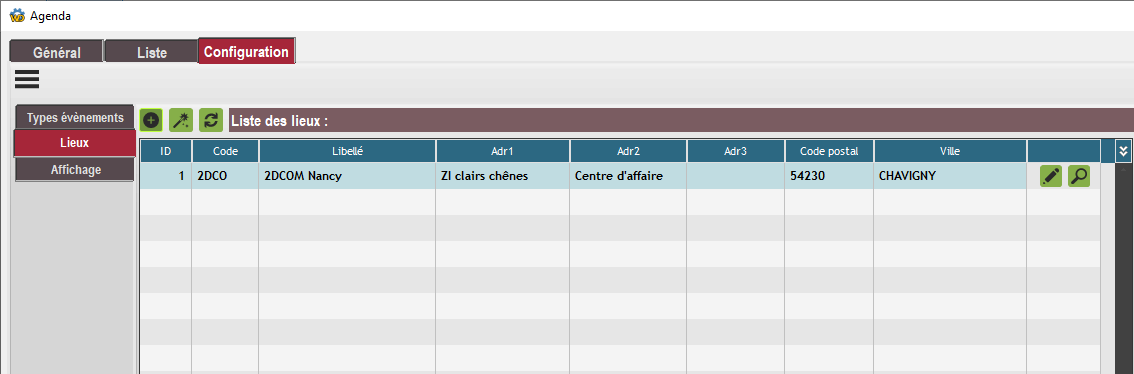
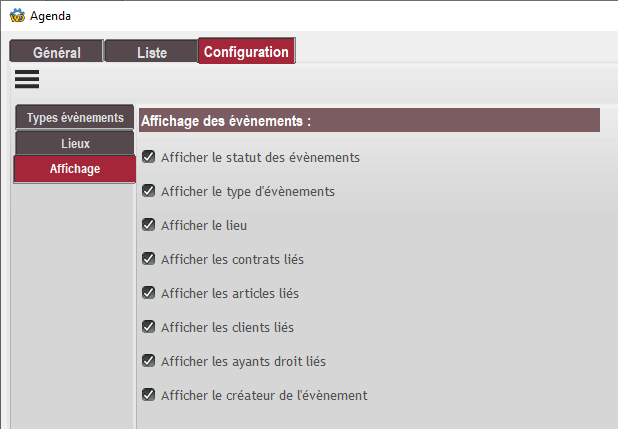
Affichage d'un événement
Les événement présentent une zone de titre dans la partie supérieure et le détail des informations au dessous. La zone de titre est dans une couleur plus soutenue que la zone de détail. Les informations dans le détail dépendent des options sélectionnées dans la configuration de l'affichage:
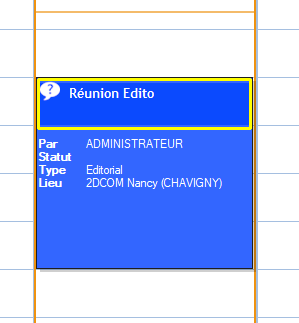
Le statut d'un événement est visuellement représenté dans la zone de titre de la façon suivante:
- Statut indéfini:
- Statut confirmé:
- Statut annulé:
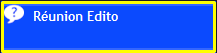
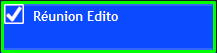
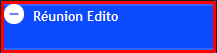
Création d'un événement
Par le bouton de création d'un événement ou via le menu, la fenêtre de saisie s'affiche:
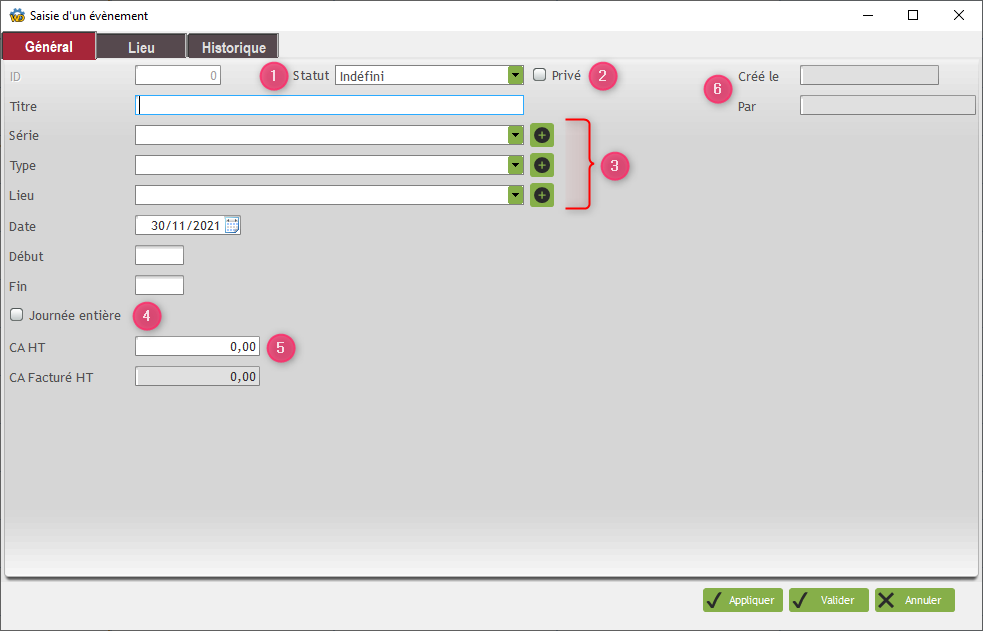
- (1) Statut: par défaut, il est indéfini. Vous pouvez sélectionner "Confirmé" ou "Annulé".
- (2) Privé: un rendez-vous noté "Privé" ne sera visible que par l'utilisateur qui l'a créé.
- (3) Les données "Série", "Type" et "Lieu" peuvent être créés directement ici.
- (4) La case "Journée entière" placera le rendez-vous dans la zone supérieure de l'agenda en vue semaine.
- (5) Le champ "CA HT" permettra de facturer automatiquement depuis la saisie d'une facture des événements planifiés.
- (6) Les événements sont automatiquement affectés à l'utilisateur en cours. Toutes les modifications seront visibles dans l'historique de l'événement (modification, changement de statut, etc...).

Indicateurs
Réinitialisation du tableau de bord
Dans le menu de l'onglet général, une nouvelle fonctionnalité vous permet de réinitialiser le tableau de bord. Cela peut être utile notamment si vous avez personnalisé le tableau de bord et que vous souhaitez supprimer cette personnalisation pour revenir à la présentation standard. Cela n'a pas le même effet que la fonction Restaurer la configuration initiale du mode modification du tableau de bord car la fonction de réinitialisation supprime vos paramètres personnels de configuration du tableau de bord.
Widget Agenda
Un nouveau Widget fait son apparition:
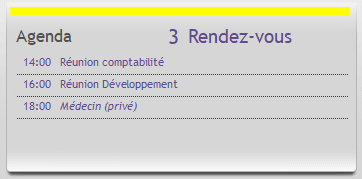
Ce Widget est lié au module Agenda et affiche les événements du jour. Les événements privés sont affichés en italique. Un clic sur un évènement affiche automatiquement l'agenda à la date du rendez-vous.
Tableur
Plusieurs nouveautés sur le tableur intégré d'In Quarto:
- Gestion des commentaires :
- Déplacement d'une sélection de cellule.
- le copier/coller de texte prend en compte les retours chariots et
les tabulations des textes. Chaque retour à la ligne rencontré envoie
le texte suivant à la ligne en dessous. Chaque tabulation rencontré
envoie le texte suivant dans la cellule de droite. Un exemple avec ce
fichier texte :
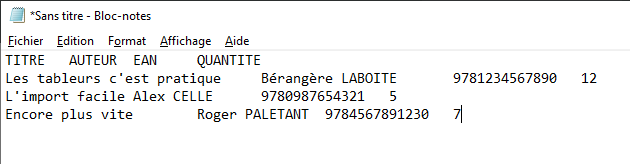
Que vous pouvez sélectionner et copier directement dans le tableur:
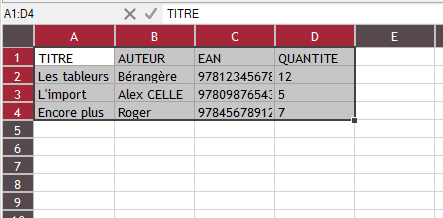
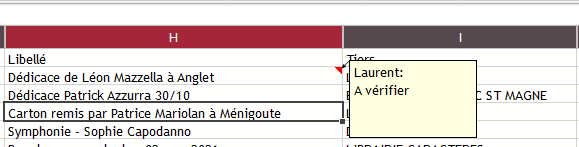
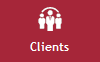
Clients
Documents - Export des lignes dans le tableur intégré In Quarto
Dans tous les documents client (factures, proforma, BL, commandes, devis), vous pouvez désormais envoyer toutes les lignes dans le tableur In Quarto grâce au bouton "Baguette magique" que vous retrouvez dans toutes les listes sur l'application:

Documents - Importation depuis la liste mémorisée
 Correction de la prise en
compte de la remise client.
Correction de la prise en
compte de la remise client.
Documents - Import depuis un fichier externe
- Si le fichier importé ne contient pas le titre de l'article, la procédure le recherche et le complète automatiquement.
- Nouvelles fonctionnalités dans la prévisualisation des lignes
importées:
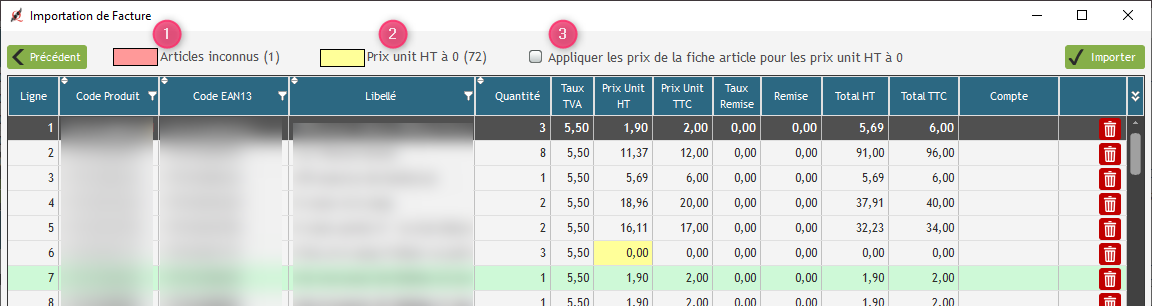
- (1) Nombre d'articles inconnus dans la base: les lignes concernées apparaissent en rouge et un bouton Loupe en bout de ligne permet de sélectionner l'article.
- (2) Nombre de lignes avec un prix unitaire HT à zéro: lorsque votre modèle d'importation ne prend pas en compte le prix de la fiche article mais celui précisé dans le fichier, ce nouveau témoin vous averti de l'existence de lignes dont le prix n'est pas renseigné. Les cellules concernées apparaissent en fond jaune.
- (3) Cette option vous permet de compléter automatiquement les prix de vente à 0 par les prix de vente HT de la fiche article. Les autres montants sont calculés sur cette base.
Factures
- Lors de l'annulation d'une facture, si celle-ci comporte des comptes comptables ou analytiques, ils sont désormais repris dans la facture d'annulation.
- Lorsqu'une facture est vide (sans ligne) il n'est proposé de la conserver ou pas que s'il s'agit de la dernière facture enregistrées dans la base. Pour rappel, cela n'est jamais proposé dans le cas d'un paramètre de numérotation intégrant le mois en automatique.
- Lors de la transformation d'un document en facture, l'application vérifie désormais si une facture remise en jeu est disponible pour la recycler.
Dépôts-vente
De nouveaux contrôles sont mis en place afin d'éviter de modifier les quantités en dépôt recensées lors d'un inventaire:
- Contrôle lors de la suppression d'une ligne de dépôt-vente: si la date d'opération (date de création de la ligne) est antérieure à un inventaire où figure l'article, la suppression est interdite.
- Ce même contrôle est effectué sur l'ensemble des articles d'un dépôt lors de la suppression du dépôt.
 |
RAPPEL: une fonctionnalité de clôture d'un dépôt existe depuis la version 1.60 et permet de remettre automatiquement les articles en stock et de décocher la case Dépôt-vente sur la fiche client dans le cas où tous les dépôts du client sont soldés. |
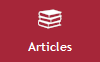
Liste des articles
Ajout des colonnes "Prix de vente TTC" et "Prix d'achat". L'affichage de ces colonnes est paramétrable dans les préférences utilisateur accessible en cliquant sur votre vignette utilisateur en haut de l'application:

Fiche
Le libellé de l'article en haut de la fiche comporte désormais:
- Le code interne.
- Le titre.
- L'auteur.
- Le code ean 13 (si différent du code interne).
Fiche - Compléments
Un nouvel onglet fait sont apparition dans la fiche article, l'onglet Complément:
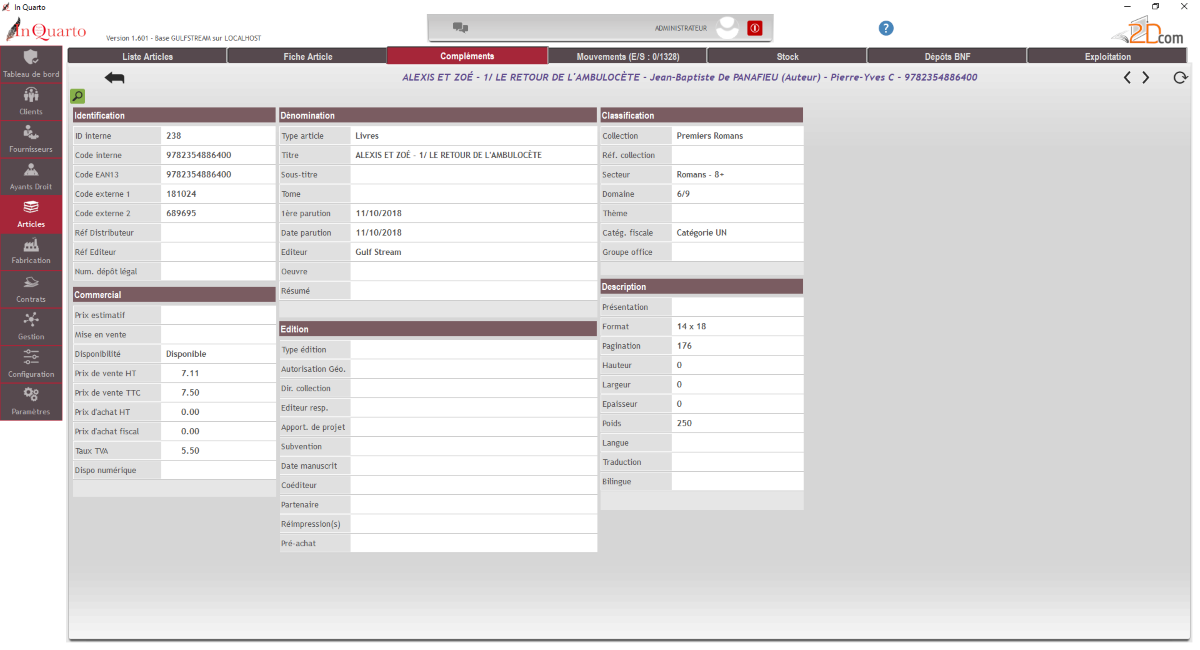
Cette nouvelle vue permet de:
- Visualiser toutes les données liées à un article. Les données sont regroupées par rubrique: Identification, Dénomination, Classification, etc...
- Modifier une donnée en cliquant dans les listes sur l'élément concerné.
- Ouvrir la fiche dans une fenêtre indépendante en cliquant sur le
bouton Loupe:
- Plusieurs fiches articles peuvent être ouvertes en même temps et ainsi rester disponibles.
- Les fiches ouvertes dans une fenêtre indépendante permettent également la modification.
- Les modifications sont automatiquement répercutées d'une vue à l'autre lorsqu'un fiche est ouverte dans une fenêtre indépendante, et ce dans les deux sens.
Cette évolution vous permet ainsi de travailler librement lorsque vous souhaitez garder des informations visibles ou pour comparer plusieurs fiches par exemple.
Stock
 Le tableau d'évolution des
stock a été corrigé car dans certains cas, notamment en cas
d'inventaires multiples à des dates différentes, le solde était mal
calculé. La procédure fonctionne désormais correctement quelle que
soit la manière dont sont gérés les inventaires.
Le tableau d'évolution des
stock a été corrigé car dans certains cas, notamment en cas
d'inventaires multiples à des dates différentes, le solde était mal
calculé. La procédure fonctionne désormais correctement quelle que
soit la manière dont sont gérés les inventaires. - Le détail d'un inventaire dans le tableau Evolution des stocks permet désormais d'accéder à la ligne de l'inventaire par un double clic.
Exploitation
Il est désormais possible de saisir en plus des charges de fabrication, des recettes (subventions,etc...):
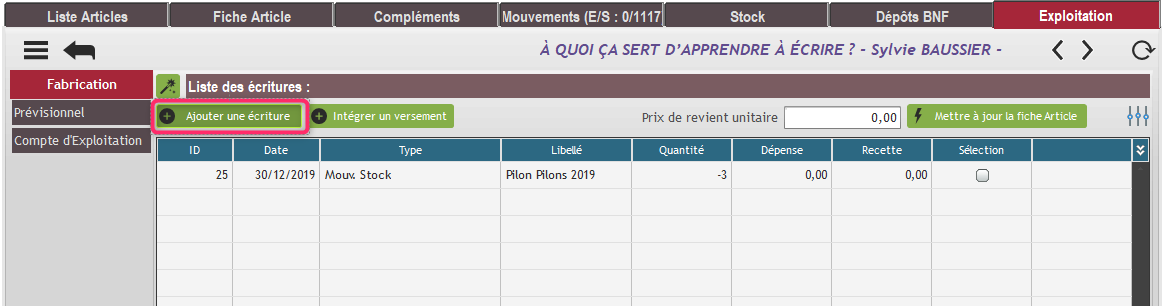
La fenêtre de saisie permet de gérer les dépenses et les recettes:
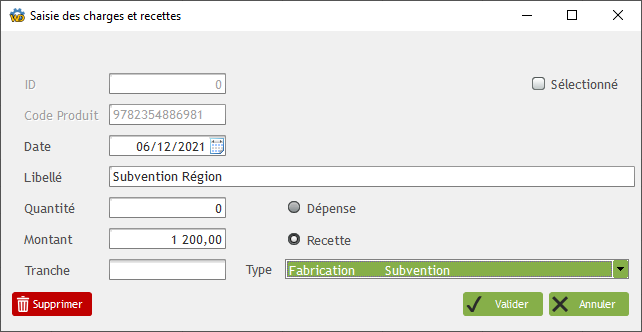
La ligne apparaît dans la liste des écritures:
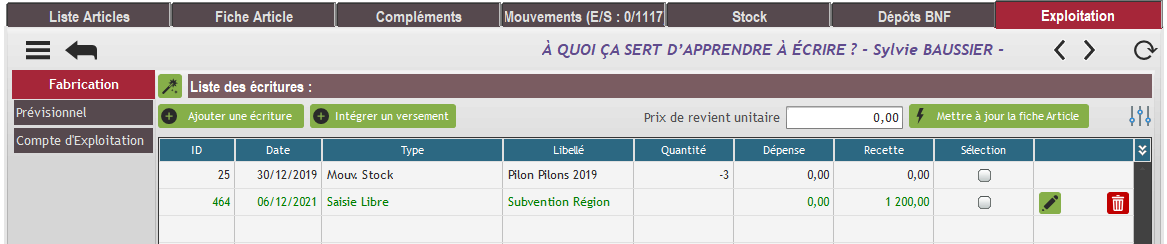
Les informations saisies ici alimentent également le compte d'exploitation.
 |
Les types de charge et de recette sont configurées dans la rubrique Configuration - Prévisionnel - Rubriques |
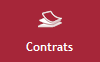
Liste des contrats
 Correction de l'affichage des
anomalies: "Contrats sans ayant-droit", "Contrat sans Produit",
"Contrats sans règle".
Correction de l'affichage des
anomalies: "Contrats sans ayant-droit", "Contrat sans Produit",
"Contrats sans règle".
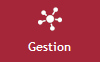
Documents
Remises en banque
Ajout de la colonne Date d'échéance dans la liste des encaissements d'une remise ainsi que dans la fenêtre de sélection des encaissements.
Gestion Stock
Inventaire
Une nouvelle fonctionnalité permet de gérer le solde théorique à la date de l'inventaire :
- Affichage du solde théorique.
- Enregistrement du solde théorique.
- Régularisation automatique des écarts:
- Par génération d'un pilon
- Par génération d'une fabrication
- Par transfert de stock
Affichage du stock théorique à la date de l'inventaire
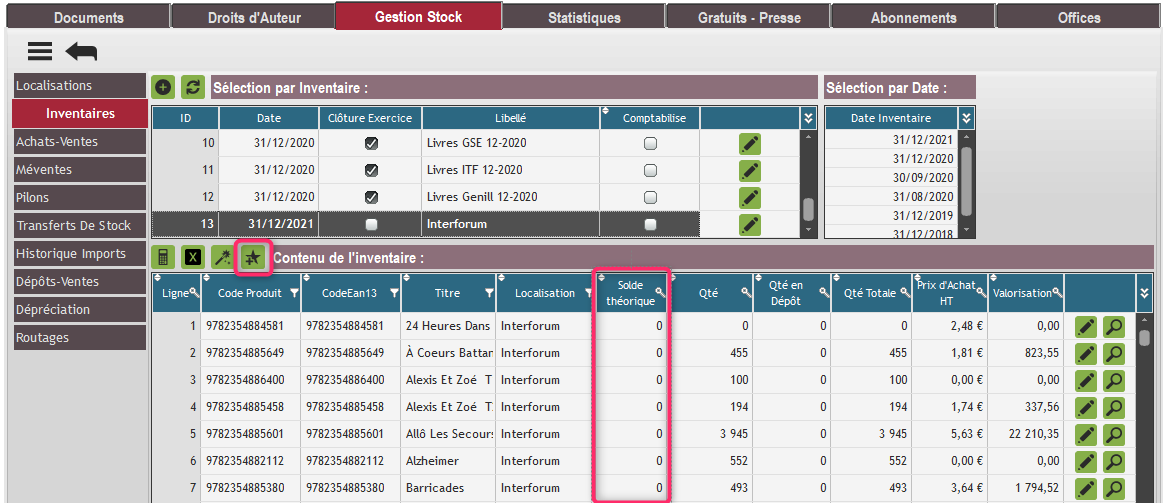
Pour afficher les soldes théoriques, cliquez sur le bouton encadré ci-dessus: une boîte de dialogue vous propose d'enregistrer les soldes théoriques dans l'inventaire:
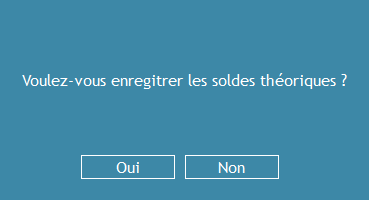
Après traitement, les soldes théoriques sont affichés sur toutes les lignes. Si le solde théorique et la quantité saisie dans l'inventaire ne sont pas égaux, la ligne est surlignée en jaune:
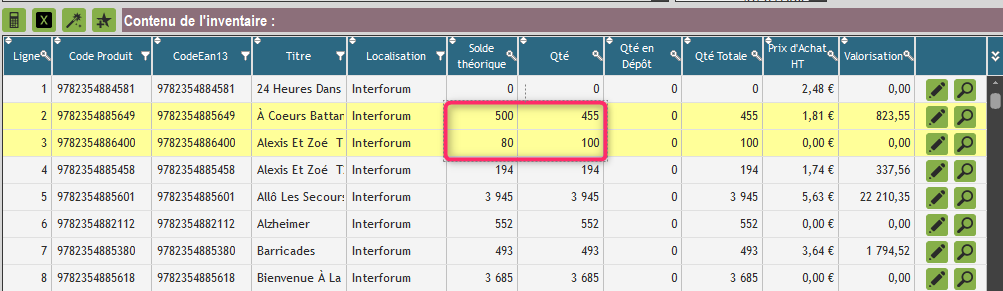
Justification des écarts
Pour justifier les écarts, cliquez sur le bouton Modifier de la ligne concernée:
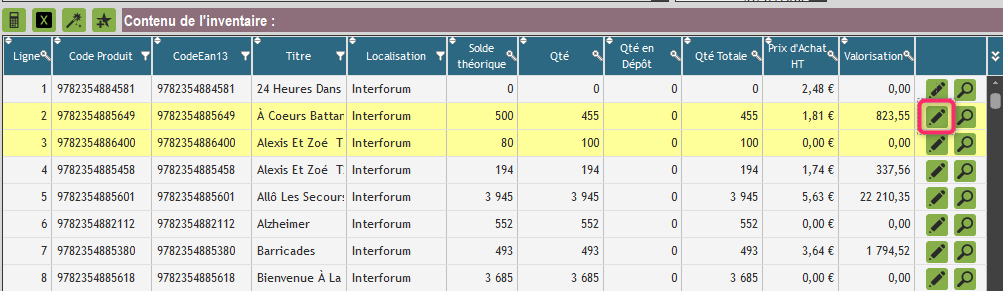
La fenêtre de saisie de la ligne d'inventaire s'ouvre: lorsque, comme ici, le solde théorique (1) est différent de la quantité saisie en inventaire (2), cliquez sur le bouton (3):
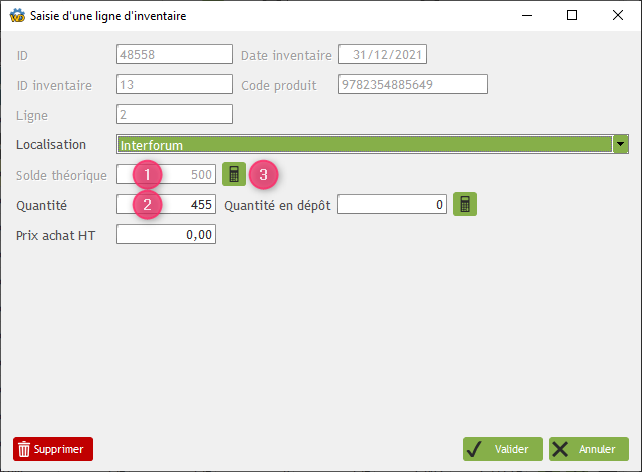
Si le solde théorique est supérieur à la quantité de l'inventaire (ici 45 exemplaires), vous pouvez corriger par :
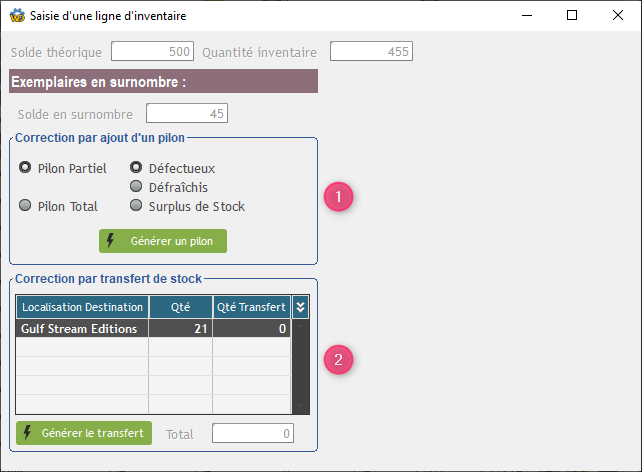
- (1) Ajout d'un pilon: sélectionnez le type de pilon et cliquez sur Générer un pilon.
- (2) Ajout d'un transfert de stock: saisissez la quantité à transférer et cliquez sur Générer le transfert.
Si le solde théorique est inférieur à la quantité de l'inventaire (ici 23 exemplaires), vous pouvez corriger par :
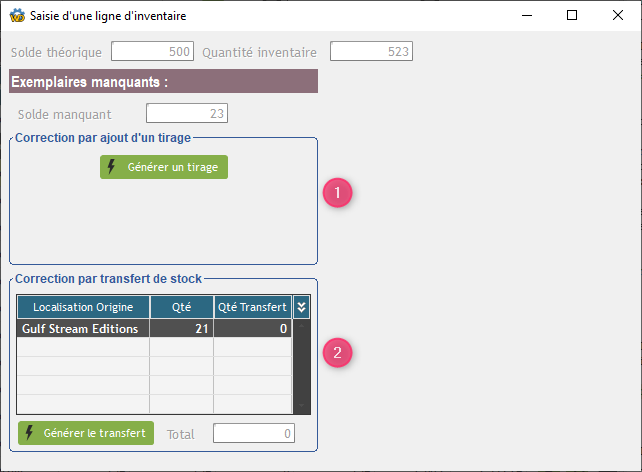
- (1) Ajout d'un tirage: cliquez sur Générer un tirage.
- (2) Ajout d'un transfert de stock: saisissez la quantité à transférer et cliquez sur Générer le transfert.
Statistiques
Abonnements
 Correction de la prise en
compte des produits annexes (frais de port par exemple) dans le calcul
des produits constatés d'avance.
Correction de la prise en
compte des produits annexes (frais de port par exemple) dans le calcul
des produits constatés d'avance.
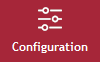
Commercial
Imports paramétrés
Vous pouvez désormais préciser, lors de la création ou de la modification d'un import paramétré, la ligne à partir de laquelle les donnnées sont prises en compte. Saisissez dans le champ 1ère ligne le numéro de la 1ère ligne à prendre en compte:
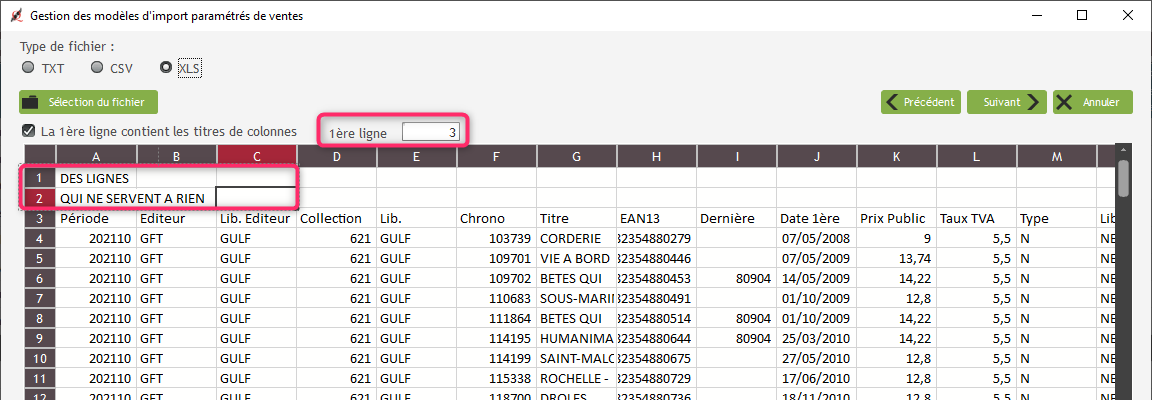
Dans cet exemple, les 2 premières lignes ne seront pas prises en compte. Vous n'aurez donc plus besoin de retoucher vos fichiers avant l'import. Bien entendu, cela implique que vos fichiers commencent toujours à la même ligne.
Comptabilité
Comptes produits
Il est désormais possible d'appliquer un code tva à un compte produit. Dans les faits, vous pouvez ainsi avoir plusieurs compte de vente avec un tva différente associée:

Dans cet exemple, le même article sera ventilé sur le compte 707103
s'il est vendu avec la tva 1 à 0%, et sur le compte 707102 s'il est
vendu avec la tva 4 à 5.5%.
Il était déjà possible d'attribuer un compte particulier en fonction de
la TVA en utilisant les tarifs: cela fonctionne très simplement
lorsqu'il s'agit d'appliquer un tarif à toutes les ventes d'un client.
En revanche, si la structure de votre plan comptable est plus complexe,
par exemple si le compte ne dépend pas du seul taux de tva mais d'une
autre caractéristique de l'article, cette nouvelle fonctionnalité
apporte la solution.
Ecritures
- Accélération du traitement pour un affichage plus rapide des écritures pour les ventes, remise en banque, versements. Cette amélioration est surtout sensible lorsqu'il y a un grand nombre d'écritures à traiter.
-
 Correction de la
vérification des équilibres débit / crédit: dans certains cas, la
dernière écriture n'était pas traitée par la procédure de contrôle.
Correction de la
vérification des équilibres débit / crédit: dans certains cas, la
dernière écriture n'était pas traitée par la procédure de contrôle.